Schéma
Cette page décrit le type de schéma géré par ce logiciel.Contexte
Le système géré est composé de modules.Il n'y a qu'une seule version déployée et utilisée a tout moment.
Dans le fichier de schéma d'exemple fourni, le système possède 11 modules (Alpha, Beta, Gamma, Delta, Epsilon, Dzeta, Eta et Theta).
Dans un système de gestion de configuration, chaque module a sa propre branche racine (aussi appelée "main-line"). Plusieurs projets peuvent être développés en même temps. Dans l'exemple fourni, vous pouvez voir 7 projets (Opal, Amethyst, Topaz, Ruby, Diamond, Sapphire and Emerald). Un projet peut concerner un ou plusieur modules (main-lines).
Lorsque le développement d'un projet est initié, une branche est créée à partir de chaque main-line concernée. Par défaut, une branche est démarrée à la date de début du projet. Mais elle peut aussi être démarrée à une date spécifique ultérieure.
Sur le schema de branches géré, toutes les branches du même projet (sous les main-lines concernées) ont la même couleur.
Lorsqu'un projet est livré, chaque branche du projet est convergée vers la main-line d'origine (Mise en production), ou vers un autre projet actif (Intégration de deux projets). Si la livraison se fait sur les main-lines, des opérations de "rebase" (convergence du code) doivent être effectuées sur chaque autre branche en cours de développement. Ces opérations sont automatiquement détectées par le logiciel, puisque c'est l'un de ses buts ;-)
Vous pouvez choisir de désactiver certaines opérations de "rebase", mais si aucun autre rebase n'est prévu avant la livraison du projet, un "problème de livraison" sera détecté puisque dans ce cas vous pourriez avoir un écrasement de code et perdre des modifications... You can choose to disable some rebase operations, but if there is no other rebase planned to be done before project delivery, a "delivery problem" detected as you can overwrite source code in this case... Cette version est limitée à un seul niveau de branche (Aucune sous-branche ne peut être initiée à partir d'un branche déjà initiée). Cela revient à dire que les branches des projets ne peuvent être initiées qu'uniquement depuis une main-line. Par défaut, le fichier de nom "BranchingSchema.xml" est chargé depuis le répertoire d'exécution courant.
Cette version permet d'éditer le schéma de façon complète, ou d'en créer un nouveau.
Les dates des événements sont représentées sous la forme de lignes verticales gris clair.
Si vous cliquez sur le label d'une date, un "tooltip" sera affiché avec les labels des événements correspondants.
Si vous cliquez sur une opération de "rebase", le détail de cette opération sera aussi affichée dans un "tooltip". Vous pouvez éditer votre schéma en utilisant le bouton droit de la souris sur l'un des composants afin d'afficher un menu contextuel :
-
Sur une main-line, vous pouvez :
- Créer une nouvelle main-line
- Éditer la main-line sélectionnée (Celle qui se trouve au dessous du curseur souris)
- Supprimer la main-line sélectionnée
- Ajouter une branche de projet sur la main-line sélectionnée
- Déplacer la main-line sélectionnée vers le haut ou vers la bas
-
Sur une branche de projet vosu pouvez :
- Créer un nouveau projet (Attention: pas une branche de projet)
- Éditer le projet (Celui qui est concernée par la branche située en dessous du curseur souris)
- Supprimer le projet en entier (Ainsi que toutes les branches associées)
- Supprimer la branche de projet sélectionnée
- Éditer la date de début de la branche (Elle peut être spécifique à la branche au lieu d'avoir la valeur de la date de début du projet lui-même)
-
Sur un patch externe, vous pouvez :
- Créer un nouveau patch externe
- Éditer le patch externe sélectionné (Celui situé en dessous du curseur souris)
- Supprimer le patch externe sélectionné
-
Sur une zone vide (En dehors de tout composant), vous pouvez :
- Créer un nouveau projet
- Créer une nouvelle main-line
- Créer un nouveau patch externe
- Sur une date en haut de l'écran, vous aurez le détail des événements correspondants.
- Sur une opération de "rebase", les détails s'afficheront.
- Sur un problème de livarison, la ou les causes seront indiquées.
Exemple
Voici un exemple de schéma complet :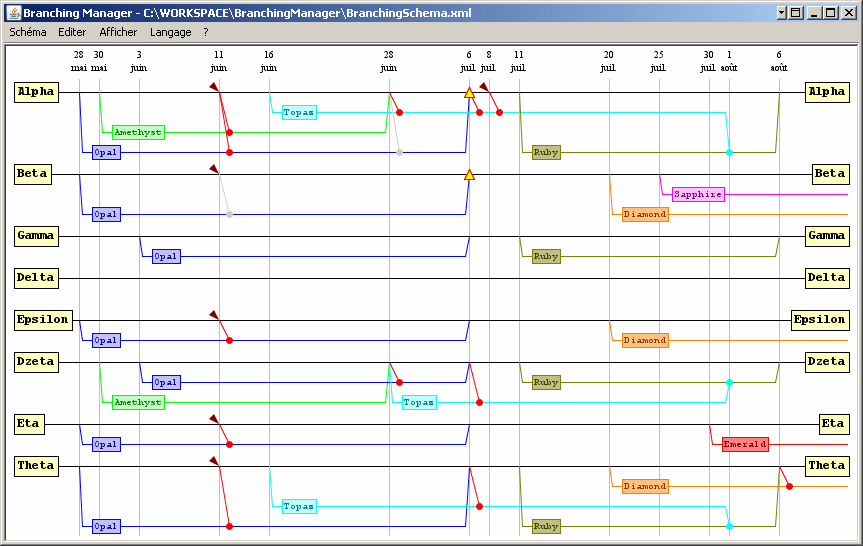
Et voici le même schéma affiché avec un filtre sur dates (Option "Afficher -> Filtrer sur les dates") :
Veuillez noter l'icône de calendrier en haut à gauche qui indique qu'un filtre sur dates est actuellement actif :
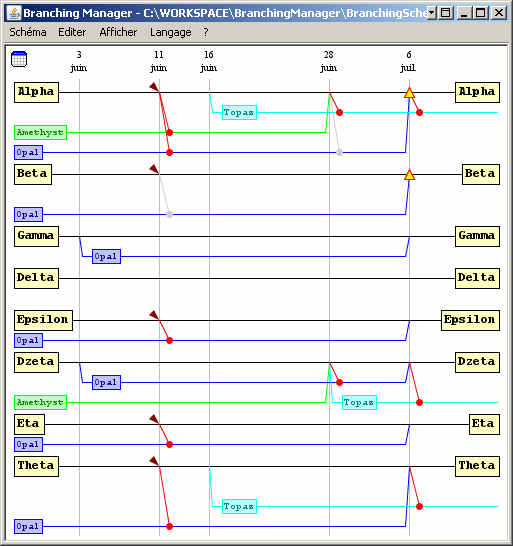
Légende
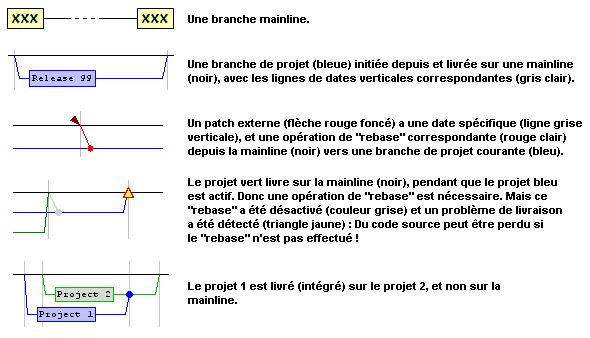


 English
English 
